最近話題になっている、安いから取りあえずポチったけど「ESP8266」どうやって開発したら良いのか良く分からないと言うアナタ!
コレを見れば、仕事が手に着かなくなる事間違いなしの開発環境の整備の仕方を解説します。
ESP8266の使い方(概略)
Arduinoに繋いでATコマンドで制御しようとしている方も多いと思います。
しかし、ESP8266は単体でCPUや大きなプログラムメモリを持っているので、ArduinoなしでESP8266自体にプログラムを書き込んで動作させることが出来ます!!
ココ重要なのでもう一度書きます。
「Arduinoなしで、ESP8266は単体でプログラムを実行できます」
これだけでも嬉しいですが、結局C言語とかで書くのダルイ。gccとか良く分かんないしという方にさらなる素晴らしきポイントをお伝えします。ArduinoIDEを使ってJavaのようにプログラム開発できます。
ココも大変重要なのでもう一度書きます。
「ESP8266はArduinoIDEを使ってJavaっぽくプログラム開発が出来ます」
(筆者注:経験の少ない筆者の中では、ほぼJavaみたいに感じます)
コメント頂きました: 実際はArduinoIDEでの開発言語はJavaではなくC,C++をベースとした独自言語とのことです。Serial.println("IP address: ");とか書けるのでJavaと私が錯覚していたようです。ゴメンなさい。
これだけ聞いたらもう仕事が手に着かなくなりましたよね。笑
そんな人は下の手順を順番にやって下さい。ダウンロード時間を除けば、10分ぐらいで環境整備できます。
「ダウンロード時間を除けば、10分ぐらいで環境整備できます。」
マジっすか?!(腹時計で計測したので10分の正確さは保障してません。あしからず)
まじです。
今回は、こちらのコミュニティ?!の成果を活用します。
https://github.com/esp8266/Arduino
ArduinoIDEの準備
- ArduinoIDE 1.6.5のダウンロード
インストーラー版からインストールした方が簡単です。
ESP8266をUSBシリアル変換してつないでいる方は、それにあったドライバも忘れずに入れておきましょう。
ESP8266は3.3V駆動なので、十分ご注意を!
ArduinoIDEへ開発ボードの追加
https://github.com/esp8266/Arduino
こちらの、「Installing with Boards Manager」の欄にやり方が書いてあります。
大ざっぱに書くとArduinoの派生製品としてESP8266を登録します。
そのために、ESP8266のボード情報が書かれているURLを環境設定から登録します。
★★更新がありました 2015.07.29★★
「Stable version」と、「Staging version」が用意されるようになりました。
「Stable version」
http://arduino.esp8266.com/stable/package_esp8266com_index.json
「Staging version」
http://arduino.esp8266.com/staging/package_esp8266com_index.json
上記のURLが有効なようです。必要に応じてオフィシャルページを確認して下さい。
取りあえず、上記の「Stable version」URLをコピーして下さい。
ArduinoIDEを開いて、
「ファイル」→「環境設定」→「(下の方にある)Additional Boards Manager URLs:」に、URLをコピペしてください。
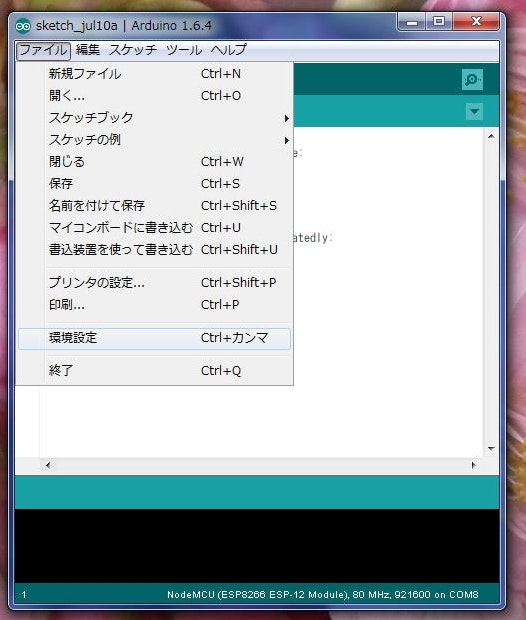
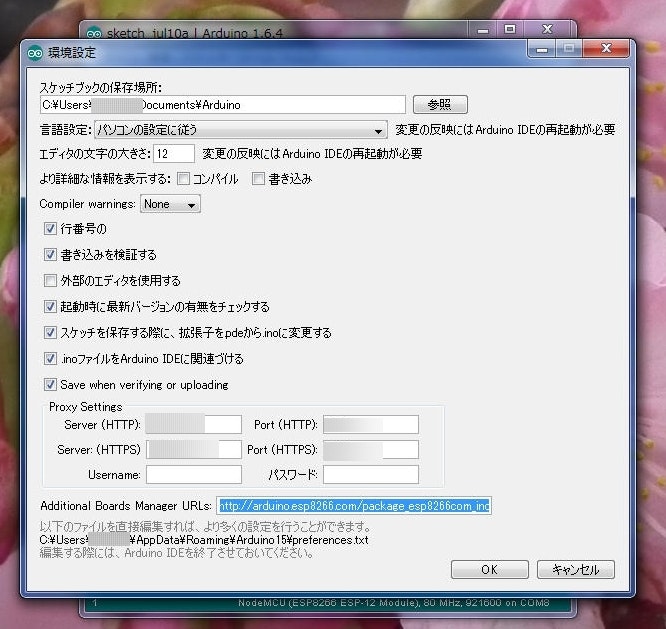
つづいて、
「ツール」 → 「ボード」→「Boards Manager」
開くと先程指定したURLにESP8266の情報を取りに行ってくれます。
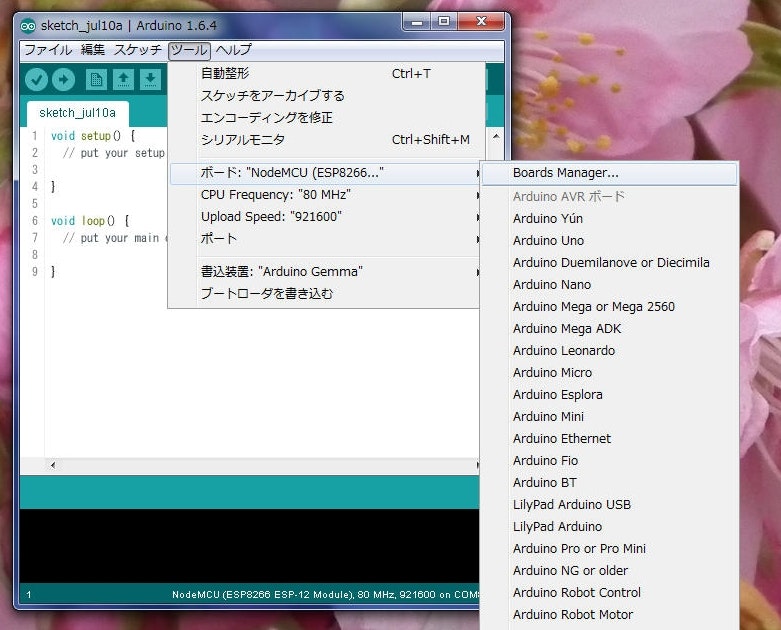
スクロールすると、ESP8266があるとおもいます。
それをインストールして下さい!!
(ファイルをs3とかに取りに行くので、会社のプロキシで阻まれてしまう人もいるかと、ご注意下さい)
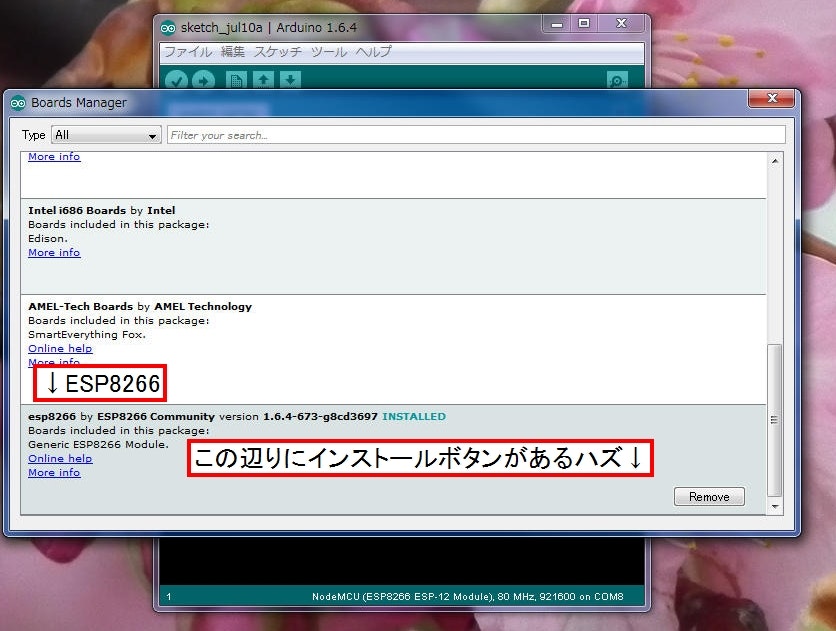
インストールは、結構大量のファイルをダウンロードするので、ココは時間が掛かります。
でも、それが終わればそこには、ESP8266が待っています。
めでたくダウンロードが終わったら、
「ツール」 → 「ボード」の下の方に、ESP8266が3つぐらい選べるようになっていると思います!!
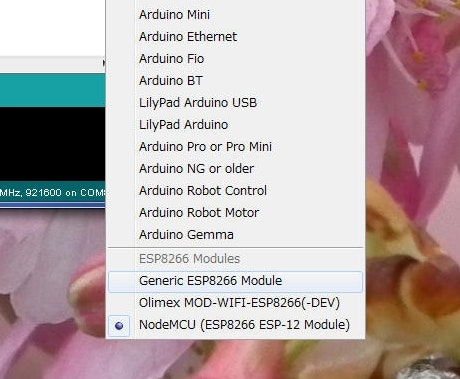
LEDをチカチカしてみよう
ここからは、Arduinoの開発と全く同じです。
スケッチ例から、Blinkを開いて、ピン番号を変更して書き込んで下さい。
これからやろうと思っている事
とかです。
お楽しみに~
またハマりどころを、下記に順次まとめています。あわせてこちらもご覧下さい。(随時更新中なので、ストックしてもらえれば更新時に通知させてもらいます)
http://qiita.com/azusa9/items/fe20794aa858a73fd97b

